数字麦克风测试指南
- 格式:pdf
- 大小:2.20 MB
- 文档页数:24
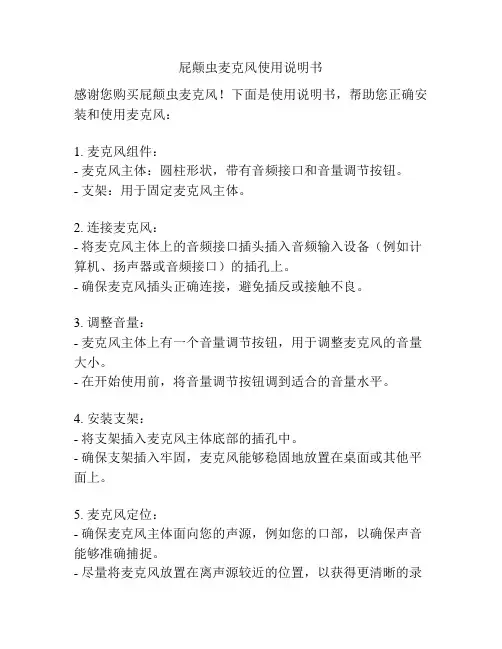
屁颠虫麦克风使用说明书
感谢您购买屁颠虫麦克风!下面是使用说明书,帮助您正确安装和使用麦克风:
1. 麦克风组件:
- 麦克风主体:圆柱形状,带有音频接口和音量调节按钮。
- 支架:用于固定麦克风主体。
2. 连接麦克风:
- 将麦克风主体上的音频接口插头插入音频输入设备(例如计算机、扬声器或音频接口)的插孔上。
- 确保麦克风插头正确连接,避免插反或接触不良。
3. 调整音量:
- 麦克风主体上有一个音量调节按钮,用于调整麦克风的音量大小。
- 在开始使用前,将音量调节按钮调到适合的音量水平。
4. 安装支架:
- 将支架插入麦克风主体底部的插孔中。
- 确保支架插入牢固,麦克风能够稳固地放置在桌面或其他平面上。
5. 麦克风定位:
- 确保麦克风主体面向您的声源,例如您的口部,以确保声音能够准确捕捉。
- 尽量将麦克风放置在离声源较近的位置,以获得更清晰的录
音效果。
6. 测试麦克风:
- 在您的音频输入设备上打开录音软件或应用程序。
- 检查设备的音频输入设置,并选择麦克风作为录音设备。
- 通过讲话或者发出声音来检测麦克风是否正常工作。
- 如果录音质量不佳,尝试调整麦克风的音量和位置,或检查音频输入设备的设置。
请注意:麦克风需要在使用时保持清洁和干燥。
避免水滴或其他液体进入麦克风主体,以防损坏或故障。
屁颠虫麦克风使用说明书到此结束,希望这份简单的指南能帮助您快速开始使用您的麦克风。
如有任何问题,请随时联系我们的客服团队。
祝您愉快的使用体验!。
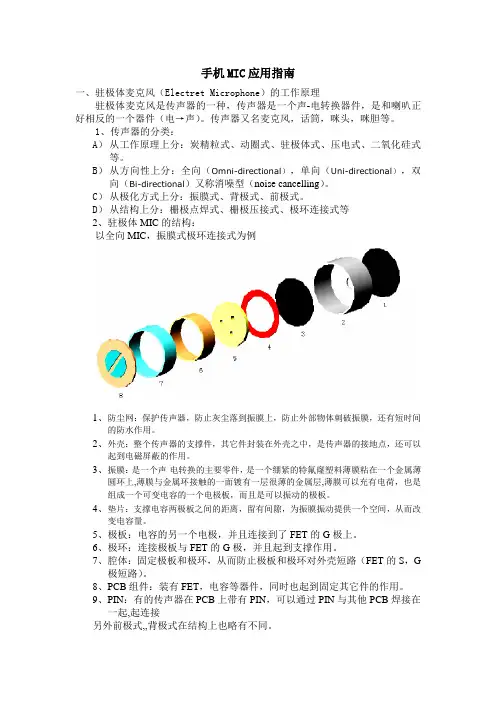

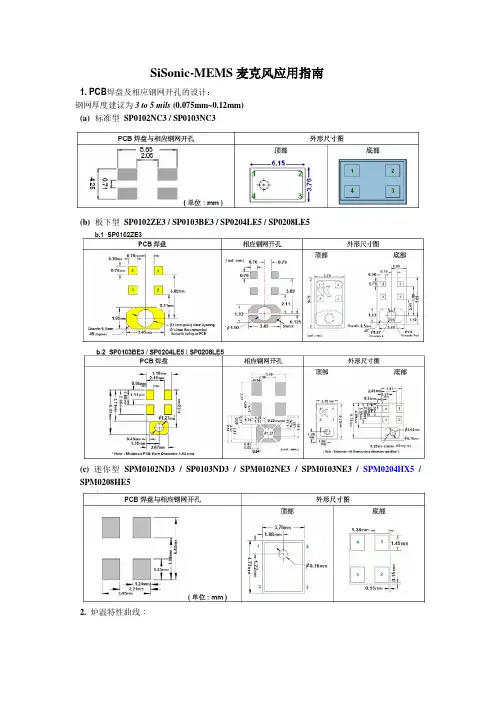
SiSonic-MEMS麦克风应用指南1. PCB焊盘及相应钢网开孔的设计:钢网厚度建议为3 to 5 mils (0.075mm~0.12mm)(a)标准型SP0102NC3 / SP0103NC3(b)板下型SP0102ZE3 / SP0103BE3 / SP0204LE5 / SP0208LE5(c) 迷你型SPM0102ND3 / SP0103ND3 / SPM0102NE3 / SPM0103NE3 / SPM0204HX5/ SPM0208HE52. 炉温特性曲线:炉温特性曲线上限及图表已清晰的给出了最高的温度和时间。
任何低于此温度和时间的配置都是可行的。
客户要是无法接受无铅制程的话,也可以参照自己所用的锡膏的炉温特性曲线图。
3. 板的清洗:请不要用超声波清洗.焊上麦克风后请不要洗板。
清洁PCBA时务必要小心气枪与清洗液的使用以免液体与异物的进入。
外物的入侵会阻塞膜片和背极板之间的空隙,使得它们无法正常工作。
若PCB板真的非洗不可,无论麦克风是位于PCB板的哪一面,都务必要用胶带贴住麦克风的收音孔以免异物与液体入侵。
由于MIC是电声组件,必须仰赖依靠MIC中MEMS里的膜片振动以反应接收到的声压,才能将声压转换成电讯号传送出去;而清洗的时候,若不慎将清洗液溢入MIC内,将会造成MEMS中,供给膜片振动的空间被阻塞,在膜片无法振动的情形之下,将会造成MIC的output小或无output。
4. 真空吸嘴的位置:增加压力时也会增加膜片的位移。
当输入压力大于麦克风的最大输入音压时,它的膜片就会破裂。
真空吸嘴压力不可大于7psi。
1 kPa = 0.145 psi (lb/in2) = 0.0102 kgf/cm2 = 0.0098 atm避免压力过大的措施:a. 请不要让真空吸嘴吸到麦克风的吸音孔。
b. 用静电袋重新包装Sisonic时请不要抽真空。
c. 用气枪清洁PCBA时切勿吹到麦克风的收音孔。
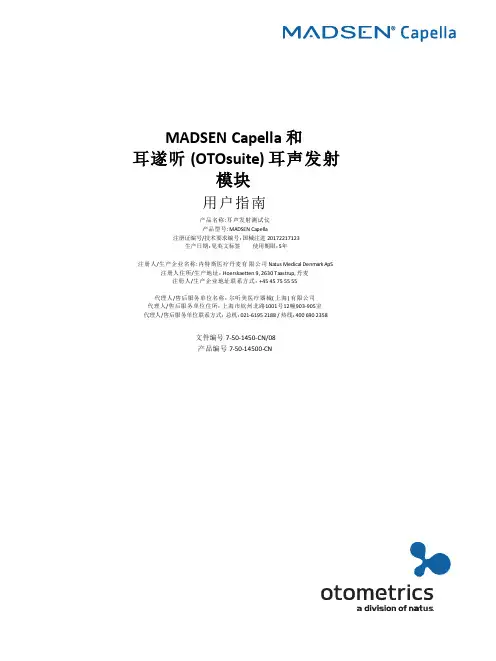
MADSEN Capella和耳遂听(OTOsuite)耳声发射模块用户指南产品名称:耳声发射测试仪产品型号: MADSEN Capella注册证编号/技术要求编号:国械注进20172217123生产日期:见英文标签 使用期限:5年注册人/生产企业名称:内特斯医疗丹麦有限公司Natus Medical Denmark ApS 注册人住所/生产地址:Hoerskaetten9,2630Taastrup, 丹麦注册人/生产企业地址联系方式:+4545755555代理人/售后服务单位名称:尔听美医疗器械(上海)有限公司代理人/售后服务单位住所:上海市钦州北路1001号12幢903-905室代理人/售后服务单位联系方式:总机:021-********/热线:4006902358文件编号7-50-1450-CN/08产品编号7-50-14500-CN版权声明未经Natus Medical Denmark ApS事先书面许可,不得复制本文档或程序的任何部分或将其存储于检索系统中,或通过任何形式或手段以电子、机械、复印、录制或其他方式进行传播。
版权所有©2019,Natus Medical Denmark ApS出版地:丹麦,出版商:Natus Medical Denmark ApS,丹麦本手册中的所有信息、插图和规格等内容均是基于本手册出版时有关该产品的最新信息编辑的。
Natus Medical Denmark ApS有权随时修改内容而无需发出通知。
版本发布日期2019/10/22技术支持请和供应商联系。
目录1设备说明42目标用途43排版说明44589915192020222223244 开箱5 装配 Capella 6 准备测试7 使用 Capella 测试耳声发射8 测试畸变产物耳声发射9 测试瞬态耳声发射和自发性耳声发射10 维修、清洁和维护11 其他参考文献12 技术规格 - MADSEN Capella 13 制造商14 制造商责任15 警告事项16 有关 EMC (电磁兼容性) 的注意事项17 符号定义26用户指南用户指南1设备说明MADSEN Capella是一款便携式耳声发射(OAE)设备。
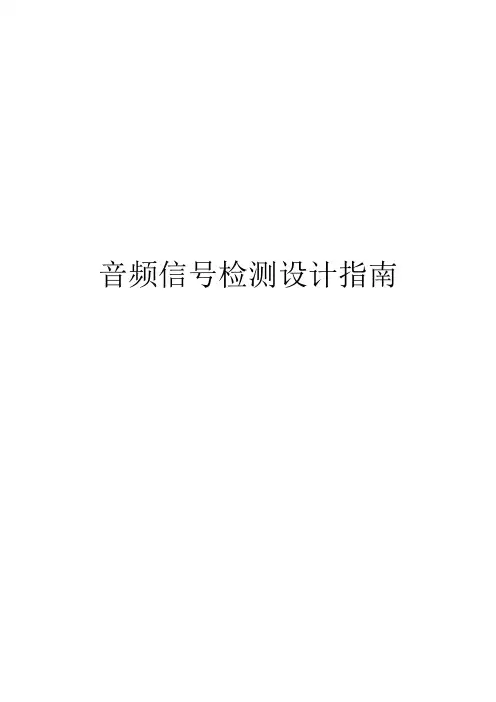
音频信号检测设计指南声音即可以用模拟音频信号、也可以用数字音频信号来表征。
模拟音频信号强度采用电压。
不同类型的换能器将声音转换为电信号,或者将电信号转换为声音。
音频信号频率范围约为20Hz至20kHz。
麦克风和扬声器这类的音频源分别产生或接收音频信号,但信源也可能是白噪声或单音噪声。
这些噪声可能由电路中引起,并且其频率位于音频范围内。
有时候,噪声中可能根本没有有用信号。
在检测音频信号时,必须考虑这些可能性,以便将噪声和无用信号与真实音频信号(如人类语音、音乐和自然声音)区分开来。
音频信号检测原理人耳可以听到信号频率大约在20赫兹到20千赫兹范围内。
该范围可包括有来自诸如变压器嗡嗡声或来自各类无线电系统的白噪声等单音调。
这些声音在音响系统中是不期望出现的;水平过高的时候会损害听力。
人类的语言、音乐和自然声音具有不同的频率,这些频率连续变化。
因此,音频检测器应记录频率变化,并根据这些变化拾取有用的音频信号。
图1:音频信号检测的工作原理。
资料来源:Dialog Semiconductor音频信号检测的基本原理如图1所示。
系统设计考虑三个基准频率:100Hz、500Hz和3kHz。
对于给定信号,系统统计信号频率在特定时间段内与基准频率交叉的次数。
仅考虑从低频到高频的交叉;例如,从50Hz至150Hz将算作交叉100Hz,而从150Hz至50Hz则不算。
如果信号以表1中规定的最少次数穿过这三个基准频率中的任何两个,则该设计将其视为音频。
表1:表中给出了检测音频信号所需的最小频率交叉(穿越)次数;这些数字可以通过I2C根据用户需要进行调整。
图1中显示了三个样本信号:噪声信号(黑色):该噪声曲线三次穿越3kHz基准频率。
单音嗡嗡声(红色):该单音曲线没有穿越任何一个基准频率。
音频信号(绿色):像语音或音乐一样变化的音频信号。
该信号分别穿越100Hz六次,500Hz五次,3kHz一次。
该信号曲线穿过所有三个基准频率,尽管设备未检测到3kHz,因为它只穿过一次;如表1所示,必须交叉穿越至少2次才被检测到。
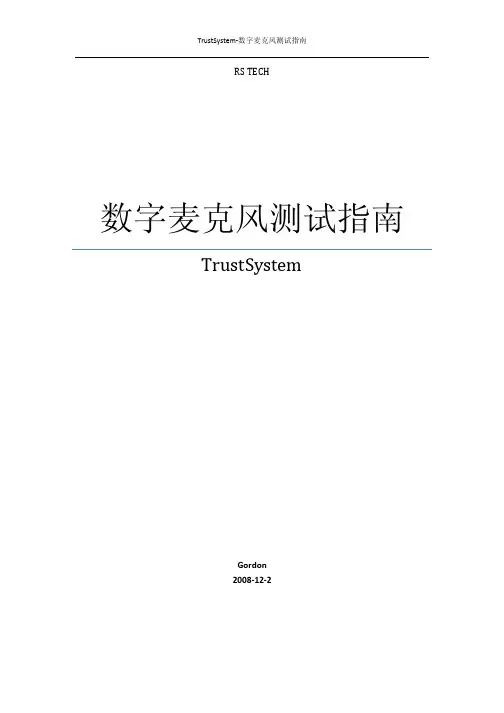


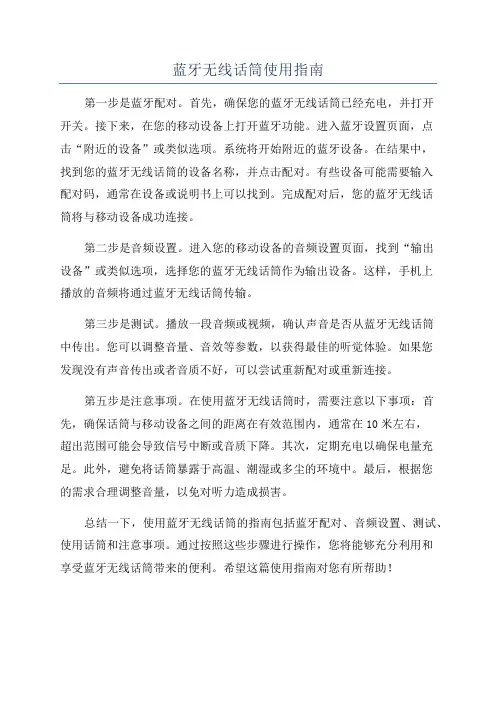
蓝牙无线话筒使用指南
第一步是蓝牙配对。
首先,确保您的蓝牙无线话筒已经充电,并打开
开关。
接下来,在您的移动设备上打开蓝牙功能。
进入蓝牙设置页面,点
击“附近的设备”或类似选项。
系统将开始附近的蓝牙设备。
在结果中,
找到您的蓝牙无线话筒的设备名称,并点击配对。
有些设备可能需要输入
配对码,通常在设备或说明书上可以找到。
完成配对后,您的蓝牙无线话
筒将与移动设备成功连接。
第二步是音频设置。
进入您的移动设备的音频设置页面,找到“输出
设备”或类似选项,选择您的蓝牙无线话筒作为输出设备。
这样,手机上
播放的音频将通过蓝牙无线话筒传输。
第三步是测试。
播放一段音频或视频,确认声音是否从蓝牙无线话筒
中传出。
您可以调整音量、音效等参数,以获得最佳的听觉体验。
如果您
发现没有声音传出或者音质不好,可以尝试重新配对或重新连接。
第五步是注意事项。
在使用蓝牙无线话筒时,需要注意以下事项:首先,确保话筒与移动设备之间的距离在有效范围内,通常在10米左右,
超出范围可能会导致信号中断或音质下降。
其次,定期充电以确保电量充足。
此外,避免将话筒暴露于高温、潮湿或多尘的环境中。
最后,根据您
的需求合理调整音量,以免对听力造成损害。
总结一下,使用蓝牙无线话筒的指南包括蓝牙配对、音频设置、测试、使用话筒和注意事项。
通过按照这些步骤进行操作,您将能够充分利用和
享受蓝牙无线话筒带来的便利。
希望这篇使用指南对您有所帮助!。

用户指南立体声麦克风目录基础内容 (3)功能概述 (3)硬件概述 (3)组装 (4)使用麦克风 (5)录制声音 (5)录制视频声音 (8)法律信息 (9)基础内容功能概述STM10是一种专为索尼Xperia™设备而设计的便携式立体声麦克风,适用于五极音频和3.5 mm音频插座,如 Xperia™ Z2或Xperia™ Z3。
STM10可用来录制音乐曲目、采访或视频的高品质立体声。
硬件概述1防风罩2右侧3连接件4左侧5 3.5 mm插头组装组装麦克风•使用防风罩罩住麦克风的顶端。
使用麦克风录制声音若要使用麦克风并进行录音,必须先安装录音器应用程序,该应用程序在Google Play ™上提供。
安装了该应用程序后,录音将被保存为WAV或MP4文件,具体取决于您选择的音质选项。
文件被保存在Xperia设备内部存储器中的 录音文件夹中。
对于某些Xperia设备,首次连接到STM10麦克风时,您必须通过声音设定激活麦克风。
这样,每次连接Xperia设备时,它都会自动将STM10麦克风作为默认录音麦克风。
但是,如果您在设备上使用了多个五极音频配件,则每次连接设备前都可能需要激活STM10麦克风。
强风环境可能导致STM10在录音过程中关闭。
如果发生这种情况,Xperia设备的内置麦克风将会激活并继续录音。
为了得到最佳效果,在户外录音时请使用购买时随附的挡风套。
安装录音器应用程序1从Xperia™设备的 主屏幕,点按,然后查找并点按 Play商店。
2在 Play商店中,搜索“录音器”。
3在结果列表中选择录音器,然后按照屏幕上显示的说明下载并安装应用程序。
二维码激活麦克风1从Xperia™设备的 主屏幕,点按。
2查找并点按 设置> 声音> 音频配件,然后选择 立体声麦克风STM10。
此功能可能不可用,具体取决于您使用的Xperia™设备。
设定麦克风灵敏度1从Xperia™设备的 主屏幕,点按。
2查找并点按 设置> 声音> 音频设定> 麦克风灵敏度,然后选择一个选项。
语音开发板4mic使用说明目录一、语音板规格参数 (3)二、四麦语音板测试方法 (3)1. 模块与电脑连接 (4)a. 4麦整体连接图 (4)b. 电源接口 (4)c. 音频线连接图 (4)d. 串口连接图 (5)2. 唤醒测试 (5)3. 串口测试 (6)4. 功放测试 (6)5. 录音测试及回声消除测试 (6)1) 切换声道 (6)2) 双声道界面 (7)3) 开始测试 (7)三、四麦语音板通信协议 (8)四、常见问题 (8)一、语音板规格参数项目参数数值备注型号4麦阵列KXF-XFM-4-V1.1输入输出特性输入电压5V电压范围 4.9V-5.2V输入电流 1.5A功放参数负载4Ω输出功率3W 串口电平TTL 3.3V或5V环境参数工作温度-10℃- 60℃储存温度-25℃- 70℃ESD IEC 61000-4-2接触±8kV 空气±15kV其他尺寸底板:直径8.6cm高度3.0cm麦克风板:长11.6cm ,宽1.4cm二、四麦语音板测试方法注意事项:(1)使用录音线按照硬件连接指南连接电脑录音接口,包装盒中录音线为三段式如下方图一,可以连接台式机录音接口进行录音;(2)如录音接口为四段式需要自配录音线,市面上笔记本的耳麦二合一接口一般都是需要自配录音线的,推荐一,可以使用四段式的耳麦二合一转接线(如下方图二)进行转接;推荐二,自制录音线,可以将扩展板耳机座左声道、右声道和下方图三的“MIC 麦克”连接,将模块耳机座地跟下方图三的“GND 接地”连接。
(自配录音线注意选择质量好的线材)(3)如果您的电脑或者开发板无aux音频口,可以使用usb声卡进行连接使用。
收到四麦语音板后,首先确认是否齐全,之后开始测试。
测试的指标有4个:唤醒测试、串口测试、功放测试、录音及回声消除测试,四项测试完正常说明硬件正常,您就可以进行语音开发了,搜索讯飞开放平台,里面有各种平台的sdk,自行前往下载。
MICOM-2EALEHF-SSB Transceiver收发器BG2INPInformation for Safe,Efficient OperationExposure to Radio Frequency EnergyIn August1996,the Federal Communications Commission(FCC)adopted updated RF energy exposure guidelines for wireless products regulated by the FCC.Those guidelines are consistent with the safety standards*previously set by both U.S.and international standards bodies.The design of your Motorola two-way radio complies with the FCC guidelines and these standards.*American National Standards Institute(C95.1-1992);*National Council on Radiation Radiation Protection and Measurements(NCRP-1986);*International Commission on Non-Ionizing Radiation Protection(ICNRP-1986)To assure optimal radio performance and to insure that exposure to RF energy is within the guidelines in the above standards,properly install antennas externally on the vehicle,following recommended installation procedures.Transmit only when people inside or outside the vehicle are1to3feet away from the properly installed,externally mounted antenna;distance guidelines for the different power levels are summarized in the tablebelow:Rated power of Vehicle-Mounted Radio Distance of people from Transmitting antenna安全、高效运行信息接触射频能量1996年8月,联邦通信委员会(fcc)通过了fcc监管的无线产品射频能量暴露指南。
MV5数字电容话筒The Shure digital condenser microphone, MV5, user guide. Version: 5.0 (2022-J)Table of ContentsMV5 数字电容话筒3一般说明3特点 3快速设置3连接和控制3预设模式 4高级话筒设置 5均衡器 5放置6播客和录音 6音乐、歌唱和原声乐器 6乐队和更大声的音源 6其他技巧 7调节话筒电平7调节耳机电平 7访问控制面板 7输入电平表 8通过耳机聆听8采样率和位深度8故障排除8系统要求9系统要求和兼容性:Mac 9系统要求和兼容性:Windows 9系统要求和兼容性:iOS 9系统要求和兼容性:Android 10规格10附件12提供的附件 12认证12用户信息 12•••1.2.3.4.5.MV5数字电容话筒一般说明Shure MV5 话筒通过 USB 或 Lightning 连接线直接连接到计算机或移动设备。
MV5 具备预先设置好的语音和乐器记录模式,便于快速、轻松地配置,非常适合家庭录音或播客。
特点便捷、紧凑的设计:这款时尚、耐用的话筒安装在 MV5 桌面支架或任何具有 1/4 英寸螺纹转接头的支架上。
即插即用:当插入 USB 或 Lightning 兼容设备时,MV5 自动成为活跃音频设备。
预设模式:使用预设 DSP 模式可调节多个应用的增益、均衡和压缩,从而最大程度地缩减设置时间。
快速设置将话筒连接到计算机或移动设备。
使用适合的连接线(USB 或 Lightning )。
显示绿色状态 LED 指示灯代表连接成功。
注意:当使用 Voice Memo 等应用时,在开始录音之前,LED 指示灯将不会点亮。
确认 MV5 是所选的音频设备。
大部分计算机和移动设备会自动检测到 MV5 并将它指定为主音频设备。
如果您的计算机设置默认为其他设备,请打开声音控制面板并选择 MV5。
若要快速核实设备已被识别,请将耳机插入 MV5 音频输出口并播放音轨。
普通话考试录音操作指南一、考试录音前请仔细阅读本指南。
二、请勿进行与考试无关的任何操作,不要修改录音软件的设置。
因不遵守规定造成的任何损失由本人负责。
三、戴好耳麦,注意麦克风不要紧靠嘴部,应保持适当距离。
四、考试准备完毕,根据考场工作人员指示,开始测试。
点击桌面上录音程序(AbsoluteMP3Recorder)左下角的“录制”按钮,开始录音(如图1)。
录音开始后,首先说出自己的姓名、单位、所抽到的题号。
如:“我是XXX,xxx学院XX学院XX专业XX级学生,我抽到的题号是第XX号。
下面开始测试,第一题......”图1五、录音程序进入工作状态(如图2),此时请不要进行任何其它操作。
如考试录音过程中出现问题,请举手向考场工作人员示意。
图2六、答题录音完毕,点击录音程序左下角的“停止”按钮(如图2),结束录音。
录音停止后状态如下图(图3),注意请不要关闭程序或最小化本窗口。
图3七、点击windows下部任务栏里的recordings框(如图4),进入录音文件夹(如图5)图4图5八、图5所示,Recordings文件夹内有一命名为Manual-*(注:*表示您开始录音的具体时间,如果您开始录音时计算机系统时间为2007年5月23日8点50分20秒,文件名则为Manual-2007.05..20)。
选择该文件,点击鼠标右键,将该文件进行重命名(如图6、图7)为准考证号和您的姓名!如考生“张三”的考号为“001”,则文件重命名为“001张三”(文件名不要包含空格)。
图6图7九、文件重命名完毕(如图8)图8十、最小化Recordings窗口。
请勿喧哗,等待其它考生结束考试,顺序退出考场。
本指南请勿带走,考试完毕请放在原处,也不要在上面书写任何文字。
在本文中,我们将介绍罗技麦克风吊装配件的使用和配置。
有关 CC5000e 麦克风的其他指南, 请参阅CC5000e 麦克风放置指南。
目录麦克风吊装与表面安装比较推荐使用麦克风吊装配件的情况典型配置和推荐配件麦克风吊装与表面安装比较将麦克风添加到 CC5500e、CC4500e 或 CC5000e 视频会议系统可提升系统的灵活性,以适应更大的会议室。
CC5500e 和 CC4500e 的内置麦克风均支持高达 7 米(23 英尺)的拾音范围。
但在某些情况下,并且在部分会议室配置中(包括拥有 U 形或超长会议桌的会议室),添加更多麦克风大有裨益。
将 CC5000e 麦克风添加到会议空间时,您可以选择将其安装在桌面上或直接安装在天花板上,以实现更整洁的安装。
对于具有非典型配置的会议室,添加吊装配件可进一步扩展选择范围。
如果会议室的天花板较高,而且会议桌无法安装麦克风,或者具有独特的设置,则可以使用罗技麦克风吊装配件将 CC5000e 麦克风悬挂在房间中。
将麦克风悬挂在天花板上,即使在非常宽敞的空间中,也能确保每个人都能享受清晰的音频沟通体验。
推荐使用麦克风吊装配件的情况如果无法将麦克风安装到桌面,并且天花板过高,强烈建议采用麦克风吊装配件。
对于较高的天花板,吊装配件让麦克风更靠近参会者,有助于实现理想的性能。
另一种适合使用吊装配件的情况,是办公室拥有独特的家具配置。
例如,带可移动桌子或沙发的空间,或者拥有较高天花板的站立式会议空间。
借助吊装配件,麦克风音效可与安装在桌面或天花板上的麦克风相媲美,但会议室具体的声学效果可能会因房间布局、家具、墙面材料等而异。
鉴于以上原因,建议您在永久安装之前确保已测试过麦克风配置。
总之,建议在以下情况(非详尽列表)中使用麦克风吊装配件:• 桌面安装并不可取• 天花板高度超过 3 米(10 英尺)• 在模块化会议空间中-桌子可移动,会议空间缺乏固定座位• 在缺乏家具或具有非常规配置的会议室中;例如:• 桌面空间有限的头脑风暴会议室• 没有传统安装表面的讲堂典型配置和推荐配件有关特定空间的最佳 CC5000e 麦克风数量和最佳麦克风部署位置,请参阅CC5000e 麦克风放置指南。
SiSonic-MEMS麦克风应用指南1. PCB焊盘及相应钢网开孔的设计:钢网厚度建议为3 to 5 mils (0.075mm~0.12mm)(a)标准型SP0102NC3 / SP0103NC3(b)板下型SP0102ZE3 / SP0103BE3 / SP0204LE5 / SP0208LE5(c) 迷你型SPM0102ND3 / SP0103ND3 / SPM0102NE3 / SPM0103NE3 / SPM0204HX5/ SPM0208HE52. 炉温特性曲线:炉温特性曲线上限及图表已清晰的给出了最高的温度和时间。
任何低于此温度和时间的配置都是可行的。
客户要是无法接受无铅制程的话,也可以参照自己所用的锡膏的炉温特性曲线图。
3. 板的清洗:请不要用超声波清洗.焊上麦克风后请不要洗板。
清洁PCBA时务必要小心气枪与清洗液的使用以免液体与异物的进入。
外物的入侵会阻塞膜片和背极板之间的空隙,使得它们无法正常工作。
若PCB板真的非洗不可,无论麦克风是位于PCB板的哪一面,都务必要用胶带贴住麦克风的收音孔以免异物与液体入侵。
由于MIC是电声组件,必须仰赖依靠MIC中MEMS里的膜片振动以反应接收到的声压,才能将声压转换成电讯号传送出去;而清洗的时候,若不慎将清洗液溢入MIC内,将会造成MEMS中,供给膜片振动的空间被阻塞,在膜片无法振动的情形之下,将会造成MIC的output小或无output。
4. 真空吸嘴的位置:增加压力时也会增加膜片的位移。
当输入压力大于麦克风的最大输入音压时,它的膜片就会破裂。
真空吸嘴压力不可大于7psi。
1 kPa = 0.145 psi (lb/in2) = 0.0102 kgf/cm2 = 0.0098 atm避免压力过大的措施:a. 请不要让真空吸嘴吸到麦克风的吸音孔。
b. 用静电袋重新包装Sisonic时请不要抽真空。
c. 用气枪清洁PCBA时切勿吹到麦克风的收音孔。